近日有不少升级到 win11系统 的小伙伴到本站咨询这样的问题,就是在使用电脑版微信的时候,发现打不开腾讯文档,不知道要怎么解决这样的问题,经过分析可能是兼容性原因,今天就
近日有不少升级到win11系统的小伙伴到本站咨询这样的问题,就是在使用电脑版微信的时候,发现打不开腾讯文档,不知道要怎么解决这样的问题,经过分析可能是兼容性原因,今天就给大家讲述一下win11微信pc端打不开腾讯文档的解决方法。
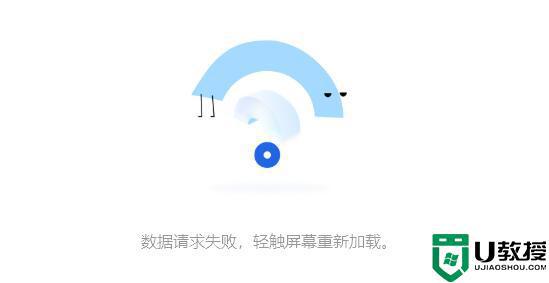
方法一:
1、先尝试更新一下微信的版本。

2、再更新一下win11系统版本应该就能打开腾讯文档了。
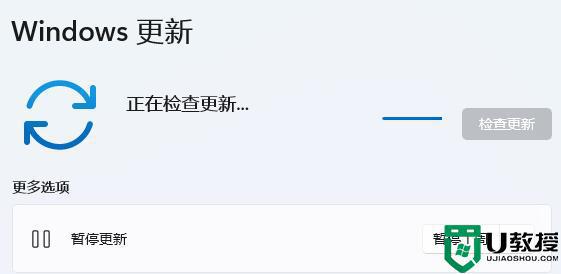
方法二:
1、如果还是不行,可以单独下载一个腾讯文档客户端。【点击下载】
2、下载安装完成后,打开腾讯文档。

3、然后使用微信登录腾讯文档就可以了。
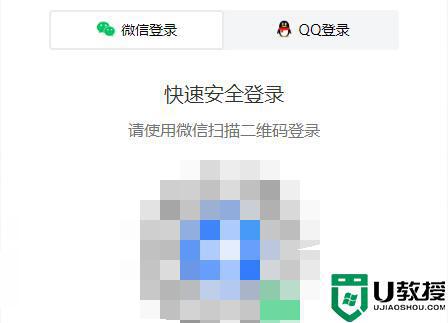
当然还有可能是服务器坏了,那就只能等官方恢复了。
关于win11电脑版微信打不开腾讯文档的解决方法就给大家讲述到这里了,遇到一样情况的小伙伴们可以尝试上面的方法来进行解决吧。
